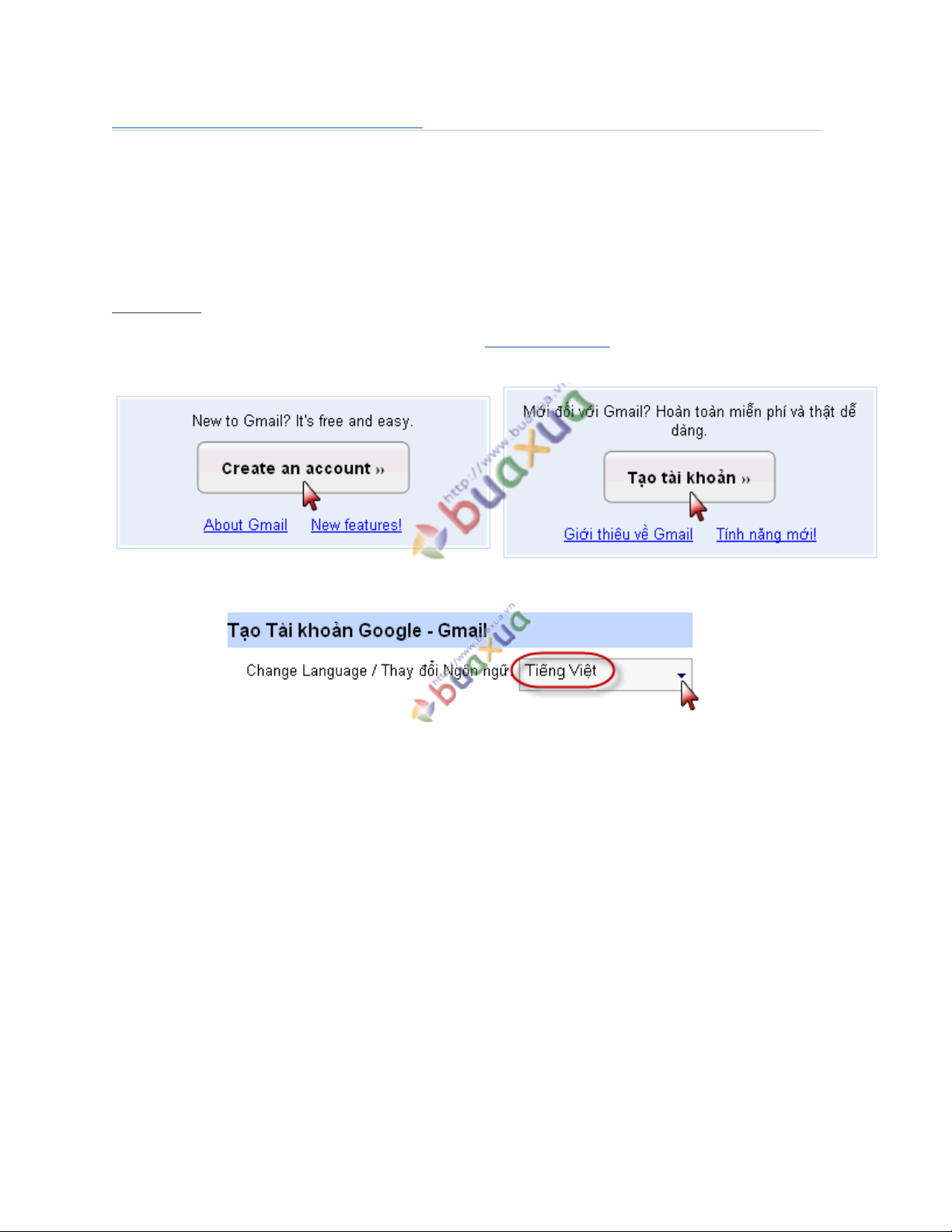
Cách ng ký và sđă ử
d ụ
ng Gmail Vi ệ
t Nam
Gmail la môt dich vu th i n t tr c tuy n (Webmail) c a Google, h p th Gmail có dung l ng l u tr l n h n 2.500 Megabyte (h n 2 ư đ ệ ử ự ế ủ ộ ư ượ ư ữ ớ ơ ơ
Gigabyte) và h tr hi n th nhi u ngôn ng , trong ó có ti ng Vi t.ỗ ợ ể ị ề ữ đ ế ệ
C t lõi cua Gmail la k thu t tim kiêm manh cua Google, co thê nhanh chong tim kiêm moi th ma môt chu tai khoan a g i ho c nhân.ố ỹ ậ ư đ ư ă
iêu o co nghia la không cân s p xêp th theo th t ê tim lai chung. Khi Gmail hiên thi môt Email, no con t ông hiên thi tât ca cac traĐ đ ă ư ư ư đ ư đ
l i cua th o, vi thê ng i s dung co thê xem môt th trong ng canh môt cuôc am luân. Sau ây là cách ng ký và s d ng Gmail:ơ ư đ ươ ư ư ư đ đ đă ử ụ
CÁCH NG KÝĐĂ :
•Gmail c ng ký và s d ng mi n phí t i a ch : đượ đă ử ụ ễ ạ đị ỉ http://mail.google.com/
•Nh n vào dòng ch ấ ữ Create an account ho c ặT o tài kho nạ ả (n u hi n th ti ng Vi t).ế ể ị ế ệ
•Ch n ngôn ng ọ ữ ti ng Vi tế ệ trong m c ụChange Language.
•Nh p ậTên, Họ, Tên ng nh pđă ậ (Tên ng nh p này s chính là a ch Email c a b n) tùy ý thích (Tên ng nh p chđă ậ ẽ đị ỉ ủ ạ đă ậ ỉ
bao g m các ch cái (ồ ử a - z) và s (ố0 - 9) và d u ch m (ấ ấ .). Sau khi nh p xong nh n nútậ ấ Ki m tra tính kh d ngể ả ụ để
ki m tra xem Tên ng nh p này ã có ai s d ng ch a. N u Tên ng nh p ã có ng i s d ng r i ho c khôngể đă ậ đ ử ụ ư ế đă ậ đ ườ ử ụ ồ ặ
h p l , Gmail s a ra thông báo và m t s g i ý bên d i cho b n l a ch n. L a m t Tên ng nh p theo g i ýợ ệ ẽ đư ộ ố ợ ướ ạ ự ọ ự ộ đă ậ ợ
ho c ch n Tên ng nh p khác tùy ý, n u c ch p nh n s có dòng ặ ọ đă ậ ế đượ ấ ậ ẽ "Tên_ ng_nh p" kh d ngđă ậ ả ụ .
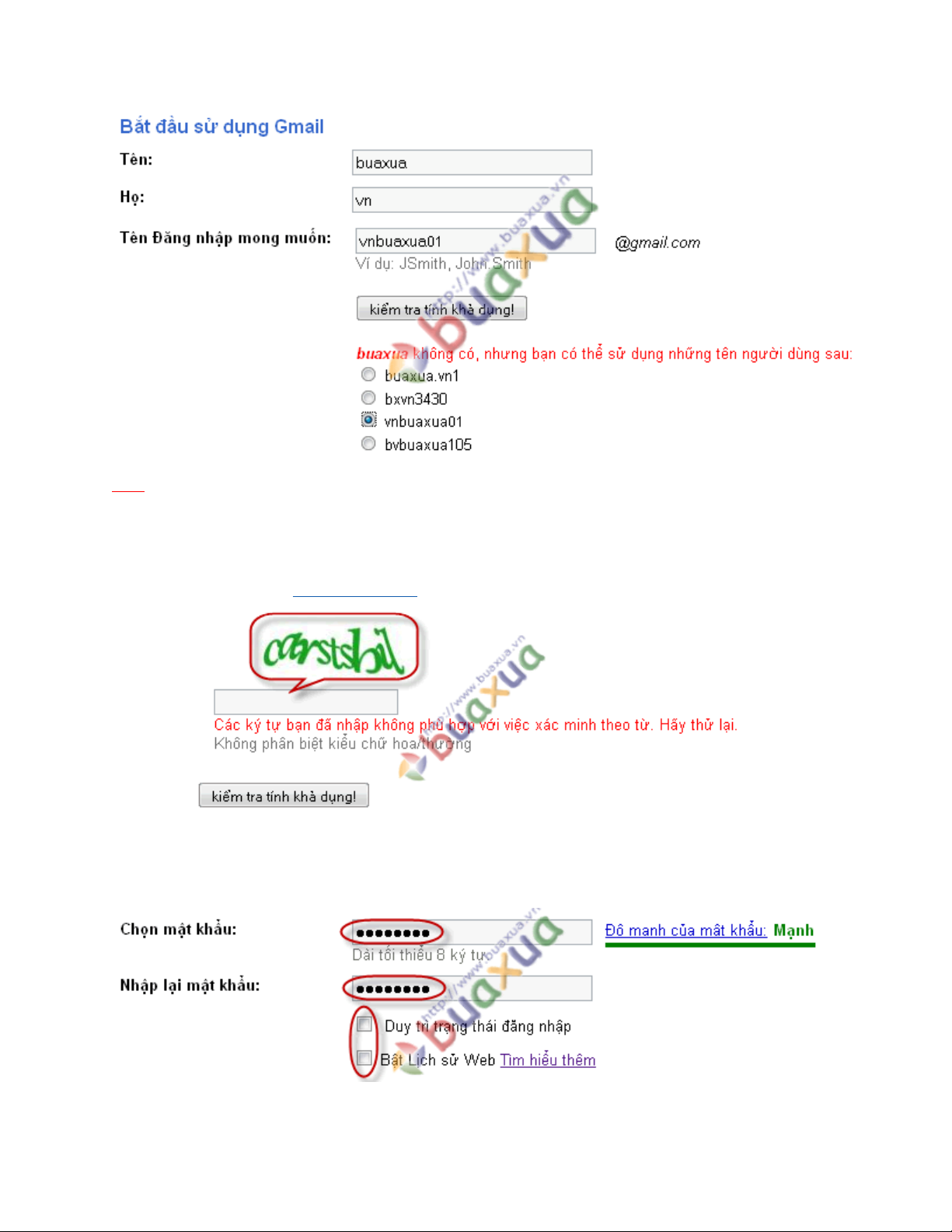
L u ý:ư N u b n ch n Tên ng nh p nhi u l n mà không c thì có th Gmail s t ch i cung c p d ch v cho b n b ng cách hi n raế ạ ọ đă ậ ề ầ đượ ể ẽ ừ ố ấ ị ụ ạ ằ ệ
thông báo yêu c u b n th hi n vi c xác minh t . Lúc này cho dù b n có nh p úng các ký t thì v n không th ti p t c c. B n b tầ ạ ự ệ ệ ừ ạ ậ đ ự ẫ ể ế ụ đượ ạ ắ
bu c ph i xóa b t t c các thông tin c a b n ã c trình duy t Web l u l i b ng cách dùng ch c n ngộ ả ỏ ấ ả ủ ạ đ đượ ệ ư ạ ằ ứ ă Tools -> Delete Browsing
History (Internet Explorer) ho c ặTools -> Clear Private Data ho c ặClear Recent History (FireFox) ho c nh n cùng lúc 3 phím ặ ấ Ctrl + Shift
+ Del. Sau ó truy c p vào a ch : đ ậ đị ỉ http://mail.google.com/ th c hi n l i t u.để ự ệ ạ ừ đầ
•Sau khi th c hi n thành công b c trên, b n ti p t c ch n M t kh u ng nh p b o v cho h p th , Gmail sự ệ ướ ạ ế ụ ọ ậ ẩ đă ậ để ả ệ ộ ư ẽ
thông báo cho b n bi t v m c y u hay m nh c a m t kh u. B n nên ch n m t kh u v a có ch và s l n l n.ạ ế ề ứ độ ế ạ ủ ậ ẩ ạ ọ ậ ẩ ừ ữ ố ẫ ộ
B n tr ng ô ạ để ố Duy trì tr ng thái ng nh pạ đă ậ và ô B t L ch s Webậ ị ử .
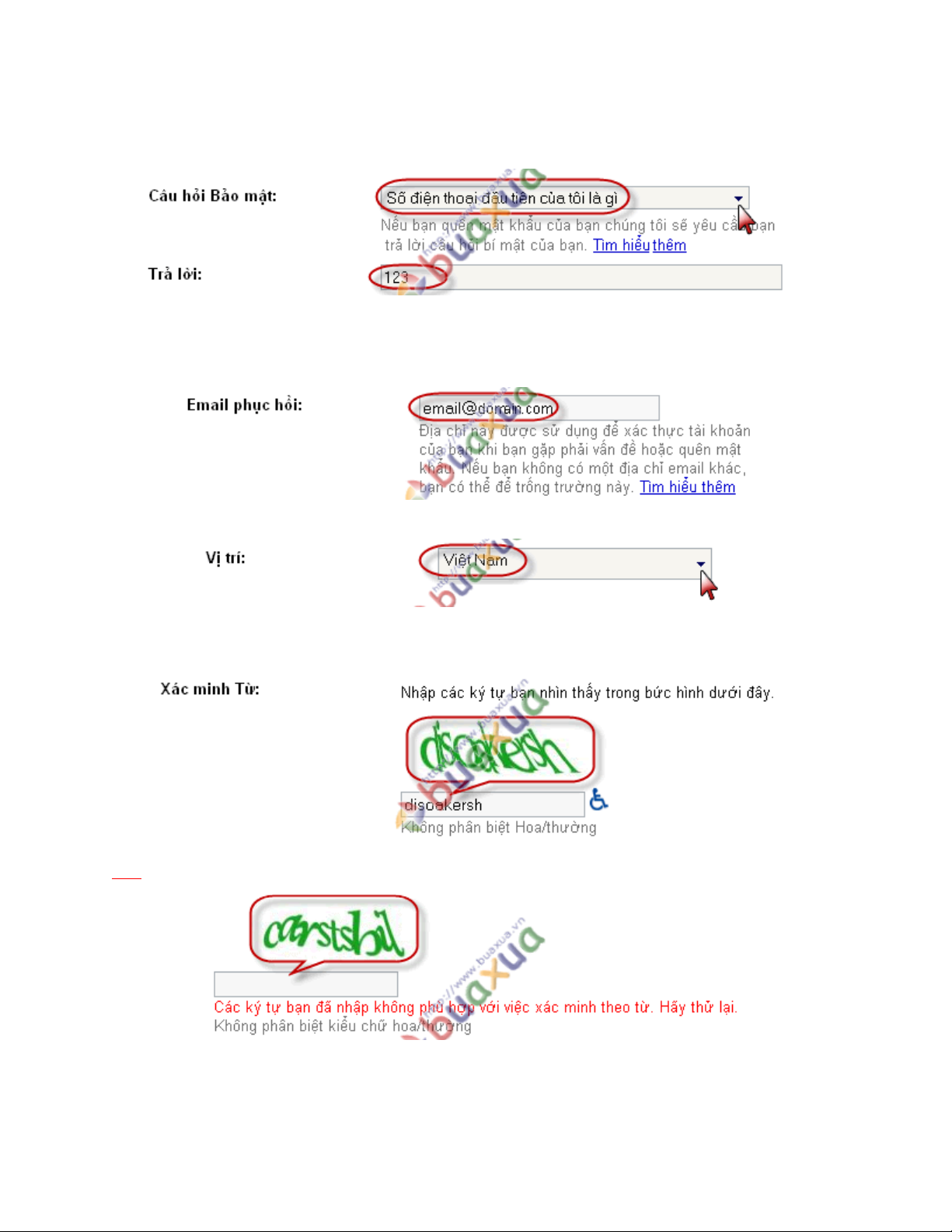
•Ch n ọCâu h i b o m tỏ ả ậ và câu Tr l iả ờ và ghi nh nó sau này c n s d ng n khi mu n l y l i m t kh u ãớ để ầ ử ụ đế ố ấ ạ ậ ẩ đ
quên. B n có th ch n Câu h iạ ể ọ ỏ và câu Tr l i tùy ý ho c làm gi ng nh trong hình.ả ờ ặ ố ư
•Nh p a ch Email hi n có c a b n vào ô ậ đị ỉ ệ ủ ạ Email ph c h iụ ồ , ây là a ch mà sau này Gmail s g i M t kh u khi b nđ đị ỉ ẽ ử ậ ẩ ạ
b quên. N uị ế b n ch a có a ch Email nào thì có th nh p i a ch nào c ng c, sau này s s a l i trong ph nạ ư đị ỉ ể ậ đạ đị ỉ ũ đượ ẽ ử ạ ầ
Cài t c a h p th ( a ch email ph i úng nh d ng đặ ủ ộ ư Đị ỉ ả đ đị ạ tên@tên_mi n.comề, thí d : ụabc@def.com).
•Ch n v trí c a b n, nên ch n ọ ị ủ ạ ọ Vi t Namệ.
•Nh p các ký t c hi n th b ng hình vào ô bên d i xác minh, hi n nay các trang web th ng dùng cách này ậ ự đượ ể ị ằ ướ để ệ ườ để
phân bi t do ng i t th c hi n hay do các ch ng trình t ng làm.ệ ườ ự ự ệ ươ ự độ
L u ýư: N u b n nh p sai s xu t hi n thông báo và yêu c u th c hi n l i.ế ạ ậ ẽ ấ ệ ầ ự ệ ạ
•B n ki m tra l i t t c các m c, n u không có gì thay i thì nh n nút ạ ể ạ ấ ả ụ ế đổ ấ Tôi ch p nh n. Hãy t o tài kho n cho tôiấ ậ ạ ả để
hoàn t t vi c ng ký.ấ ệ đă
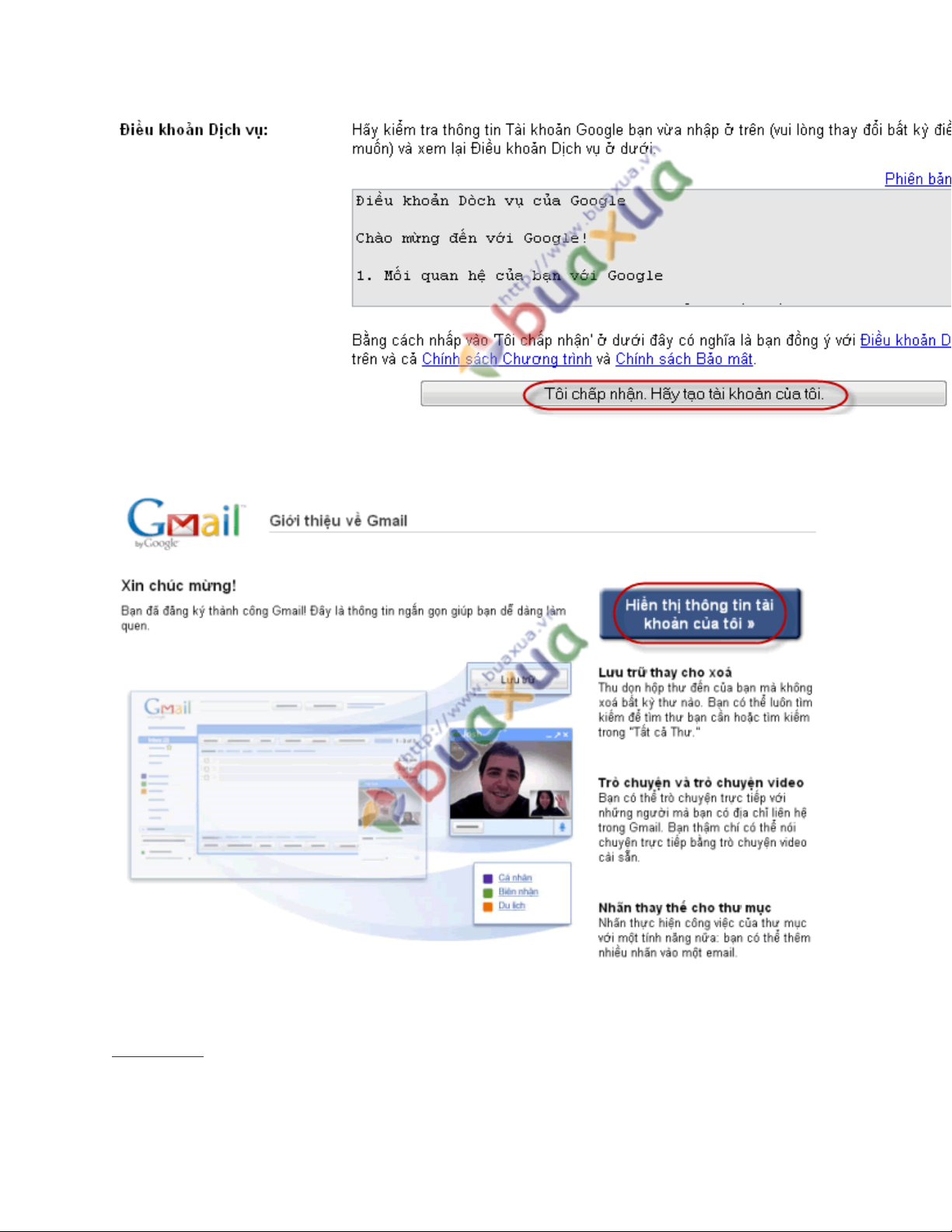
•N u ng ký thành công s xu t hi n màn hình ế đă ẽ ấ ệ Xin chúc m ng!ừ B n có th xem các ph n gi i thi u c a Gmail n uạ ể ầ ớ ệ ủ ế
mu n ho c nh n vào ố ặ ấ Hi n th thông tin tai khoan cua tôiể ị b t u s d ng Gmail.để ắ đầ ử ụ
•T bây gi b n ã có th s d ng a ch Email và h p th Gmail c a mình. Không nh ng th , Gmail còn cung c pừ ờ ạ đ ể ử ụ đị ỉ ộ ư ủ ữ ế ấ
thêm nhi u ti n ích khác ang ch b n khám phá trong h p th này. ề ệ đ ờ ạ ộ ư
CÁCH S D NGỬ Ụ :
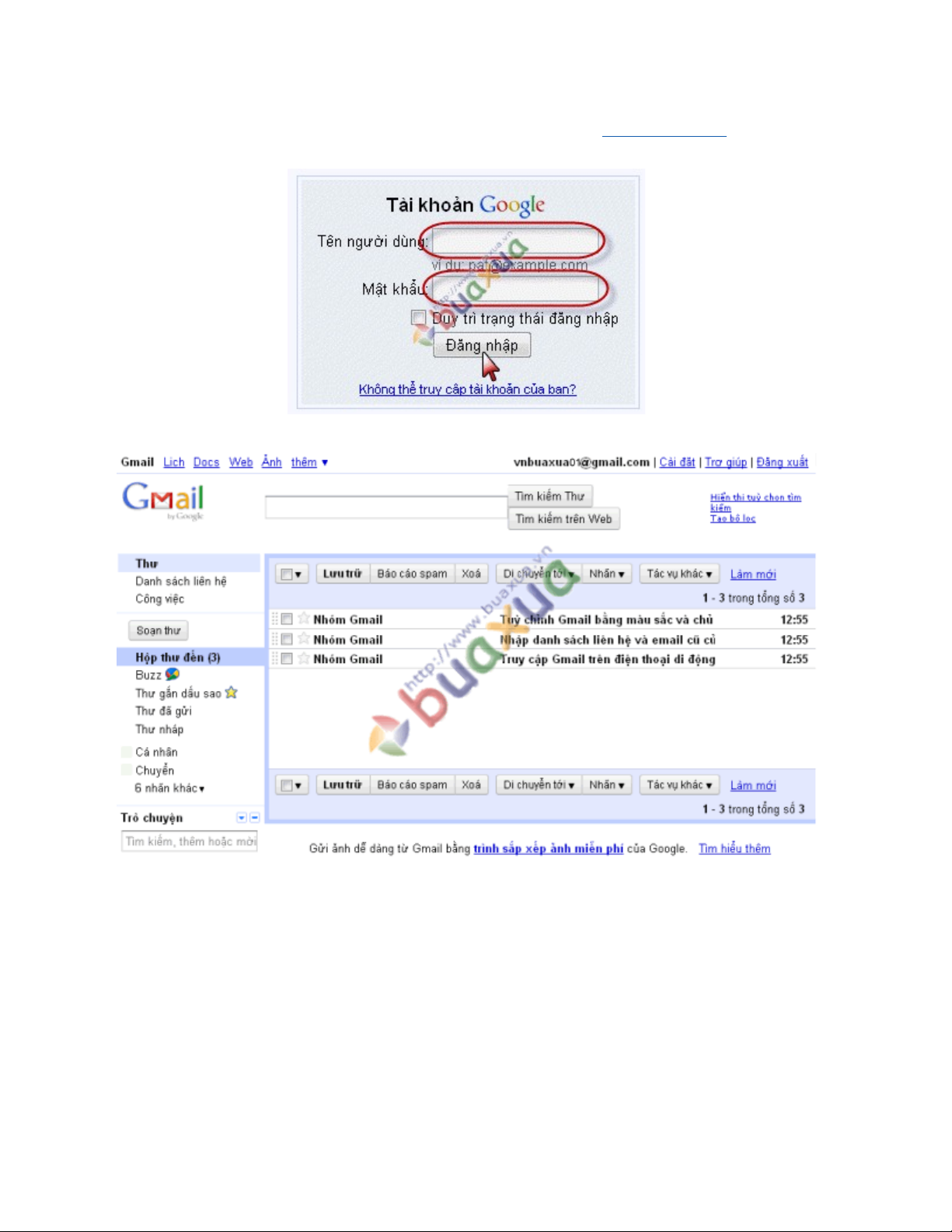
•M i khi mu n m h p th Gmail c a mình, b n hãy truy c p vào a ch ỗ ố ở ộ ư ủ ạ ậ đị ỉ http://mail.google.com/ sau ó nh p Tênđ ậ
ng i dùng (tên ng nh p) và M t kh u ã ng ký và nh n nút ườ đă ậ ậ ẩ đ đă ấ ng nh pĐă ậ .
•Các Menu chính c a Gmail:ủ
•Danh sách liên hệ: N i l u tr các a ch Email. ơ ư ữ đị ỉ
•Công vi cệ: Ghi nh và nh c nh công vi c.ớ ắ ở ệ
•So n thạ ư: T o và g i th m i. ạ ử ư ớ
•H p th nộ ứ đế : Hi n th các th nh n c, s trong d u ể ị ư ậ đượ ố ấ () cho bi t hi n có bao nhiêu th ch a c xem. Khi nh nế ệ ư ư đượ ấ
vào các th nh n c s hi n trong ph n bên ph i, nh n chu t vào t a c a th xem và nh n ư ậ đượ ẽ ệ ầ ả ấ ộ ự đề ủ ư để ấ Tr l iả ờ n uế
mu n tr l i th này. ố ả ờ ư
•Buzz: Các th c g i t nh ng ng i b n ch n theo dõi. (B n s c h ng d n khi vào h p th này)ư đượ ử ừ ữ ườ ạ ọ ạ ẽ đượ ướ ẫ ộ ư


















![Đề thi Excel: Tổng hợp [Năm] mới nhất, có đáp án, chuẩn nhất](https://cdn.tailieu.vn/images/document/thumbnail/2025/20251103/21139086@st.hcmuaf.edu.vn/135x160/61461762222060.jpg)


![Bài tập Tin học đại cương [kèm lời giải/ đáp án/ mới nhất]](https://cdn.tailieu.vn/images/document/thumbnail/2025/20251018/pobbniichan@gmail.com/135x160/16651760753844.jpg)
![Bài giảng Nhập môn Tin học và kỹ năng số [Mới nhất]](https://cdn.tailieu.vn/images/document/thumbnail/2025/20251003/thuhangvictory/135x160/33061759734261.jpg)
![Tài liệu ôn tập Lý thuyết và Thực hành môn Tin học [mới nhất/chuẩn nhất]](https://cdn.tailieu.vn/images/document/thumbnail/2025/20251001/kimphuong1001/135x160/49521759302088.jpg)


